
El hardware de los ordenadores actuales tiene que ser muy rápido para procesar los exigentes gráficos de los juegos, pero para alcanzar esa velocidad, el hardware tiene que consumir mucha energía. Y procesar mucha energía genera grandes cantidades de calor.
Las tarjetas gráficas y procesadores son los dos componentes de cualquier ordenador que más se calientan. Las CPUs modernas se calientan especialmente debido a su elevado número de núcleos. Sin embargo, cada modelo de CPU es único, por lo que sus medias de temperatura serán diferentes.
Entonces, ¿Qué temperatura de CPU es mejor para jugar? ¿Cuál es la temperatura normal de la CPU?
Estas son algunas de las preguntas que pueden preocuparte por la salud de tu PC. Así que, para quitarte de encima cualquier preocupación que puedas tener, vamos a intentar explicar todo lo que rodea a este tema.
Vamos por ello!
Temperatura Perfecta de la CPU Mientras Juega

Es un tema complicado, pero podemos darle una respuesta directa.
La verdad es que no existe una «temperatura perfecta» para los juegos. En cambio, los diferentes procesadores producen diferentes cantidades de calor.
Un procesador de gama baja con dos núcleos puede alcanzar un máximo de 60°C mientras juega con un cooler Intel/Ryzen estándar. Una CPU de 16 núcleos de gama alta, por otro lado, puede alcanzar un máximo de 90°C durante sesiones de juego intensas.
En ambas situaciones, los procesadores están trabajando a su temperatura normal.
Hoy en día, la temperatura máxima absoluta de las CPUs Ryzen e Intel ronda los 100 grados centígrados. Por lo tanto, todo lo que supere los cien grados dará lugar a un thermal throttling (más sobre esto a continuación) o a un apagado automático para proteger tu PC del sobrecalentamiento.
Thermal Throttling
No hay nada intrínsecamente malo en permitir que tu CPU funcione a su máxima temperatura, pero podría llevar a un thermal throttling y, en última instancia, reducir los FPS en el juego.
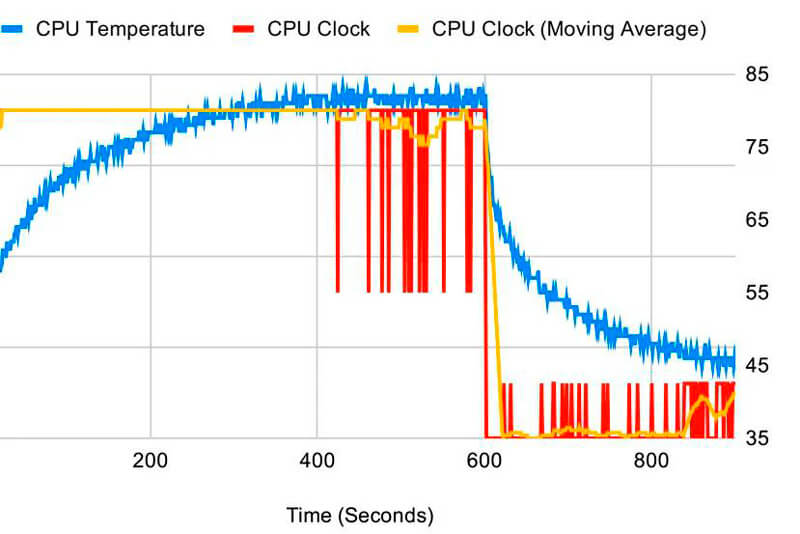
Thermal throttling es una protección establecida (por Intel y AMD) que reduce automáticamente la potencia para disminuir el calor. Esta técnica evita que el procesador se caliente demasiado y se active la segunda protección, el apagado automático.
Y no te preocupes, el thermal throttling no reducirá la vida útil de tu CPU. Tampoco se sobrecalentará gracias a estas medidas de seguridad.
Ten en cuenta que los límites establecidos del thermal throttle varían según el modelo y la configuración de la BIOS.
Cual es la Temperatura Normal de un Procesador

Si bien no hay peligro del thermal throttling, eso no significa que debas permitir que tu CPU se acelere. La aceleración puede causar stutters, reducción de la media, y mínimos FPS que arruinan su experiencia de juego. Por lo tanto, no hay una temperatura perfecta, pero hay una temperatura óptima/mejor para los juegos.
Además, las altas temperaturas del procesador pueden calentar otros componentes del ordenador. Esto es especialmente cierto para las tarjetas gráficas, ya que también producen mucho calor. Una vez que la temperatura general de la caja aumenta, la CPU, la GPU y los ventiladores de la caja comenzarán a girar a un número de revoluciones mucho mayor.
Las altas RMP del ventilador pueden ser ruidosas y muy molestas. Este aumento de temperaturas puede incluso calentar la habitación en la que estás trabajando/jugando.
Para obtener la mejor experiencia de juego, recomendamos mantener la temperatura de la CPU entre 50°C y 70°C. Pero esto es sólo una respuesta general. Hay muchos factores que pueden influir en tu experiencia.
Temperaturas Normales de la CPU Durante el Juego
¿Te estás preguntando qué temperatura debe alcanzar mi CPU? Para que te hagas una idea de lo que es normal o común, hemos hecho esta lista de algunas CPU y su temperatura promedio mientras juegas.
| CPU | Temperatura Promedio |
|---|---|
| Intel i9 12va Generación | 70°C – 95°C |
| Intel i7 12va Generación | 60°C – 87°C |
| Intel i5 12va Generación | 50°C – 75°C |
| Intel i3 12va Generación | 45°C – 75°C |
| Intel i9 11va Generación | 80°C – 100°C |
| Intel i7 11va Generación | 70°C – 85°C |
| AMD Ryzen 9 5ta Generación | 60°C – 82°C |
| AMD Ryzen 7 5ta Generación | 65°C – 80°C |
| AMD Ryzen 5 5ta Generación | 50°C – 65°C |
| AMD Ryzen 9 3ra Generación | 65°C – 78°C |
| AMD Ryzen 7 3ra Generación | 60°C – 75°C |
| AMD Ryzen 5 3ra Generación | 55°C – 70°C |
Esta tabla se basa en diferentes experiencias y opiniones de los usuarios. El valor más bajo corresponde a sistemas con un AIO de gama alta, mientras que el último corresponde a un cooler de serie o a una refrigeración general más débil. Tu experiencia puede variar.
Puedes usar esta tabla incluso si no tienes ninguno de los modelos mencionados arriba porque las generaciones anteriores de procesadores Ryzen e Intel muestran valores similares.
Naturalmente, la mejor temperatura para jugar sería la más baja posible. Un PC más frío siempre equivale a menos ruido y a la ausencia de thermal throttling.

Como ver la Temperatura de mi CPU
Aunque la placa base de tu ordenador ya tiene sensores instalados, tendrás que descargar una aplicación de terceros para comprobar la temperatura de tu CPU evaluando las lecturas de esos sensores.
Para Windows, nos gusta la aplicación gratuita HWMonitor, que puede descargarse en el sitio web del desarrollador. Cuando inicies la aplicación, encontrarás una lista completa de los componentes de tu ordenador y sus lecturas de temperatura. Busca la CPU, con su nombre y número de modelo, y comprueba su temperatura en la columna «Valor».
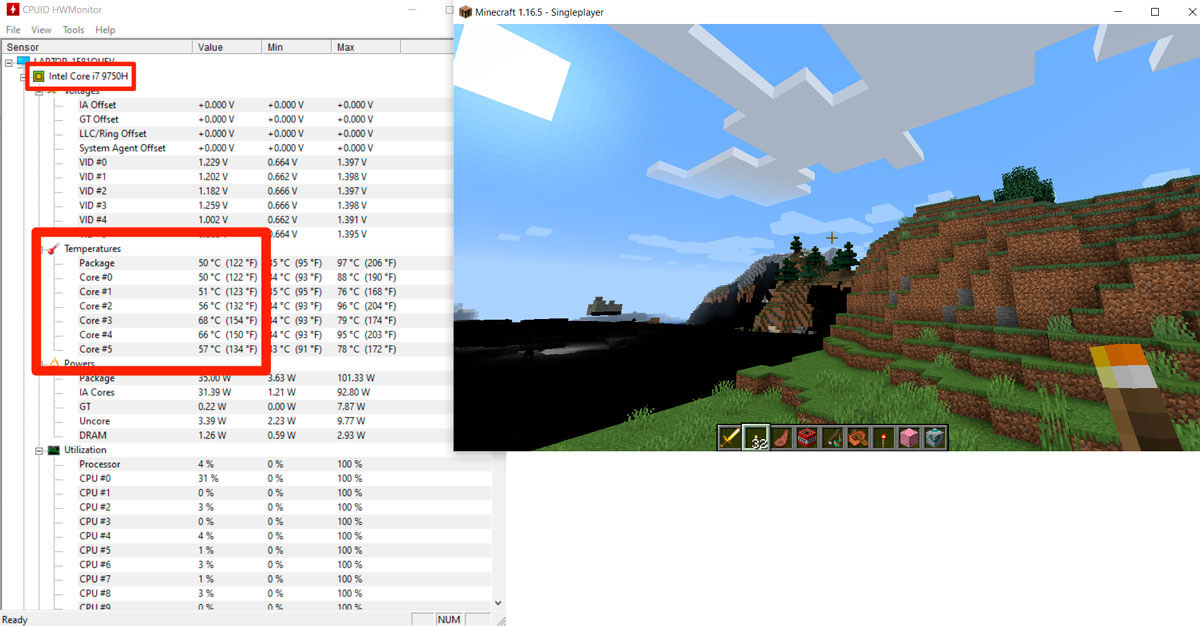
Para Mac, una buena opción es la aplicación de código abierto XRG. Encuentra y descarga la aplicación en macupdate.com, o en el sitio web del desarrollador. Cuando inicies la aplicación, verás una delgada ventana con un fondo negro, donde puedes encontrar todo tipo de estadísticas de temperatura, incluyendo el calor de la CPU. Puedes encontrar más datos y opciones pulsando «Ventana» en la parte superior de la pantalla, y seleccionando «Sensores de temperatura».
Reducir Temperatura de la CPU
Si ha comparado la temperatura de su procesador con los valores de la tabla anterior y los resultados son anormales, debe reducir la temperatura.

Aquí tienes un par de maneras de hacerlo:
- Volver a aplicar pasta térmica
- Ajustar la curva del ventilador
- Actualizar el cooler de la CPU
- Añadir más ventiladores a la caja
- Sustituir los antiguos ventiladores de la caja
Incluso podrías reemplazar por completo tu procesador por un modelo más nuevo que funcione mejor.
Conclusión
Encontrar la mejor temperatura para tu CPU mientras juegas depende de muchos factores diferentes. La caja, los ventiladores de la caja, la salida de calor de la GPU, el cooler de la CPU, la curva de los ventiladores y mucho más.
Así, si encuentras que 70 grados Centígrados es el punto óptimo para tu configuración de juego, otras personas pueden encontrarlo demasiado alto y buscarán promedios de temperatura más bajos.